電子情報開示 (Premium) で発行元責任者を管理する
ヒント
新しい Microsoft Purview ポータルで電子情報開示 (プレビュー) を使用できるようになりました。 新しい電子情報開示エクスペリエンスの使用の詳細については、「電子 情報開示 (プレビュー)」を参照してください。
管理者であるユーザーに送信される保留通知またはその他の種類の通信を作成する場合は、発行元責任者を指定する必要があります。 通知は、指定された発行元の責任者に代わってカストディアンに送信されます。 たとえば、organizationのパラリーガルは、ケースで保管担当者に保留通知を作成して送信する役割を担う場合があります。 このシナリオでは、パラリーガルは、発行担当者としてorganizationで弁護士を指定できます。 発行責任者として指定できるユーザー カストディアン通信の発行責任者として選択できるユーザーには、次の 2 種類があります。
- 通信が代理で送信されている特定のケースのメンバー。
- organization全体の発行責任者の一覧に追加されたユーザー。 この一覧のユーザーは、organization内の任意のケースに発行担当者を追加できます。
この記事では、organization全体の発行担当者の一覧にユーザーを追加および削除する方法について説明します。
ヒント
E5 のお客様でない場合は、90 日間の Microsoft Purview ソリューション試用版を使用して、Purview の追加機能が組織のデータ セキュリティとコンプライアンスのニーズの管理にどのように役立つかを確認してください。 Microsoft Purview コンプライアンス ポータルのトライアル ハブで今すぐ開始してください。 サインアップと試用期間の詳細については、こちらをご覧ください。
発行元の担当者を追加する前に
- 発行担当者を追加または削除するには、organizationの電子情報開示管理者である必要があります。 詳細については、「Microsoft Purview コンプライアンス ポータルでの電子情報開示アクセス許可の割り当て」を参照してください。
- 発行元の担当者として追加されたユーザーは、Microsoft 365 organizationにアクティブなメールボックスを持っている必要があります。
- organizationには、最大 15 人の発行責任者を含めることができます。 発行責任者として指定できるケースのメンバーは、この制限にカウントされません。 この制限は、電子情報開示 (Premium) の [発行元責任者 ] ページに追加できるユーザーの数にのみ適用されます。
発行元の担当者を追加する
注:
期間限定で、この従来の電子情報開示エクスペリエンスは、新しい Microsoft Purview ポータルでも利用できます。 電子情報開示 (プレビュー) エクスペリエンス設定でコンプライアンス ポータルのクラシック電子情報開示エクスペリエンスを有効にして、新しい Microsoft Purview ポータルにクラシック エクスペリエンスを表示します。
コンプライアンス ポータルで、[ 電子情報開示 (Premium)] に移動し、[ 電子情報開示 (Premium)] 設定を選択します。
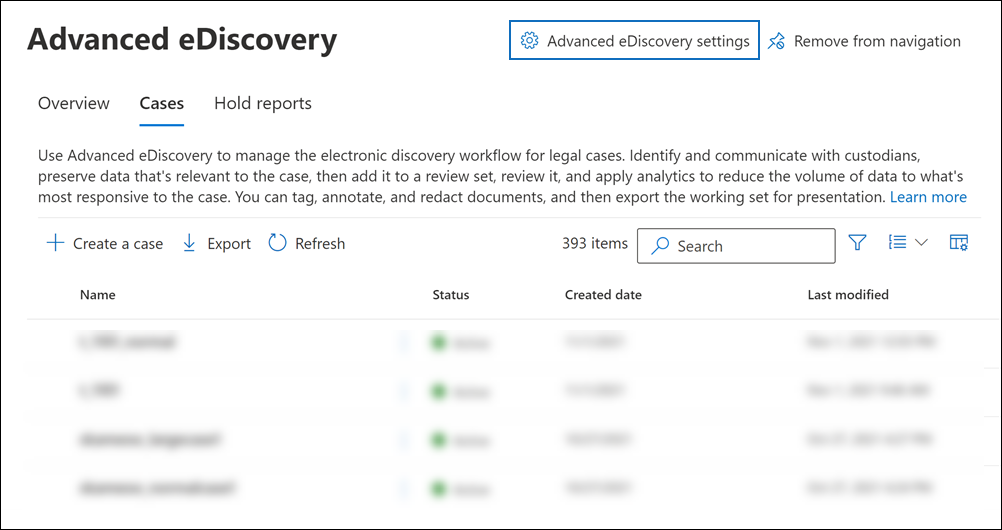
[ 設定 ] ページで、[ 発行元責任者 ] タブを選択して、[ 発行担当者の管理 ] ページを表示します。
![[発行元役員の設定] ページ。](media/aedissuingofficers1.png)
[ 追加] を選択し、1 人以上のユーザーを検索して発行担当者の一覧に追加します。
発行責任者としてユーザーを追加した後、ユーザーまたは他のユーザーは、organization内の任意のケースに対するカストディアン通信の発行責任者としてこれらのユーザーを指定できます。 カストディアン通信の作成の詳細については、「 法的保留通知を作成する」を参照してください。
発行元の担当者を削除する
注:
期間限定で、この従来の電子情報開示エクスペリエンスは、新しい Microsoft Purview ポータルでも利用できます。 電子情報開示 (プレビュー) エクスペリエンス設定でコンプライアンス ポータルのクラシック電子情報開示エクスペリエンスを有効にして、新しい Microsoft Purview ポータルにクラシック エクスペリエンスを表示します。
コンプライアンス ポータルで、[ 電子情報開示 (Premium)] に移動し、[ 電子情報開示 (Premium)] 設定を選択します。
[ 設定] ページで、[発行元役員] タブ を 選択します。
発行元の担当者の一覧で 1 人以上のユーザーを選択し、[ 削除] を選択します。
発行元責任者の一覧からユーザーを削除した後、そのユーザーが、通信が発行される特定のケースのメンバーでない限り、新しいカストディアン通信で発行責任者として指定できなくなります。 また、発行元責任者を削除しても、ユーザーが発行元責任者として削除される前に送信された通信には影響しません。